
De nombreuses voitures plus récentes sont équipées de systèmes stéréo Bluetooth qui se synchronisent sans fil avec un iPhone. Une caractéristique commune et importante de cette expérience est que la musique démarre automatiquement à partir de l'iPhone via les haut-parleurs Bluetooth lorsque vous montez dans la voiture, parfois en lecture automatique à partir d'une bibliothèque musicale locale ou parfois à partir d'un service de musique en streaming.
Si vous ne voulez pas que votre musique commence à jouer automatiquement à partir de l'iPhone sur un autoradio Bluetooth chaque fois que vous montez dans la voiture, lisez la suite pour savoir comment vous pouvez essayer de l'arrêter.
Sachez qu'il n'existe actuellement aucune solution parfaite à ce problème. La bonne nouvelle est que vous pouvez utiliser quelques solutions de contournement pour arrêter la lecture automatique de musique via Bluetooth depuis l'iPhone vers un autoradio. La mauvaise nouvelle est qu'il n'y a pas de paramètre unique sur l'iPhone pour arrêter la lecture automatique de la musique via Bluetooth, et vous devrez donc utiliser une variante d'une solution de contournement décrite ci-dessous.
7 façons d'arrêter la lecture automatique de musique dans la voiture depuis l'iPhone
Nous allons partager une variété de conseils pour désactiver et arrêter la lecture automatique de la musique à partir d'un iPhone via Bluetooth. Sans ordre particulier :
Option 0 :Baisser le volume de l'autoradio à zéro
Une solution assez boiteuse consiste simplement à éteindre complètement l'autoradio avant d'éteindre le moteur, de cette façon, la musique sera toujours lue automatiquement mais vous ne l'entendrez pas car elle se lit automatiquement sur l'autoradio depuis l'iPhone via Bluetooth. .
Oui, mettre l'audio de la voiture à zéro est une solution certes boiteuse, mais si les options ci-dessous ne fonctionnent pas pour vous, vous pouvez essayer pour voir si cela fonctionne pour vous.
Option 1 :Vérifiez les paramètres de l'autoradio pour la lecture automatique et désactivez-le
Certains autoradios peuvent avoir un réglage sonore ou audio quelque part qui vous permet de désactiver la fonction de lecture automatique de la musique du côté autoradio. Chaque autoradio est différent et vous devrez donc explorer les options vous-même pour voir si un tel paramètre existe sur votre voiture équipée de Bluetooth.
Regardez dans les paramètres Bluetooth de l'autoradio, les paramètres audio, les paramètres de son, les paramètres stéréo ou tout autre paramètre du tableau de bord de la voiture pouvant être associé à la lecture automatique de l'audio Bluetooth, à la lecture automatique de musique ou à quelque chose de similaire - bonne chance !
Option 2 :Quittez l'application de lecture de musique sur l'iPhone
Si la lecture automatique de la musique provient d'une application musicale sur l'iPhone, vous pouvez essayer de forcer son arrêt à chaque fois que vous montez dans la voiture.
Il est facile de quitter les applications sur iPhone, il suffit d'appuyer deux fois sur le bouton Accueil, puis de balayer vers le haut l'application qui diffuse de la musique.
Cela fonctionne bien avec des applications tierces telles que Spotify ou Pandora, mais n'est pas toujours fiable pour désactiver l'application Musique intégrée pour quelque raison que ce soit.
Option 3 :Désactiver l'utilisation cellulaire de l'application Musique pour arrêter la lecture automatique
Si l'application musicale en lecture automatique diffuse via une connexion cellulaire, vous pouvez désactiver la capacité de cette application à utiliser les données cellulaires pour l'empêcher de diffuser de la musique et ainsi désactiver la lecture automatique de la musique à partir de cette application.
Accédez à l'application "Paramètres", puis à "Cellulaire" et faites défiler jusqu'à ce que vous trouviez la ou les applications en question qui diffusent automatiquement de la musique dans la voiture à partir de votre iPhone. Tournez le commutateur sur la position "OFF" pour les empêcher d'utiliser les données cellulaires.
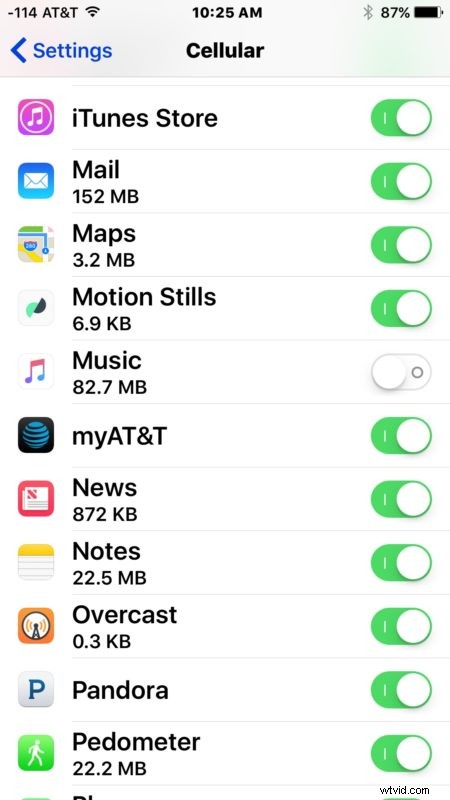
Cela fonctionne pour arrêter la lecture automatique de la musique en streaming à partir d'Apple Music et de l'application Musique. Mais gardez à l'esprit que cela empêche également l'application en question d'utiliser des données cellulaires ou de diffuser du tout. Ainsi, cela peut ne pas être réalisable pour tous les utilisateurs.
Vous pouvez également cibler la fonctionnalité cellulaire de l'application Musique via Paramètres > Musique > Données cellulaires et désactiver cette fonctionnalité, ainsi que les téléchargements si vous constatez que des chansons sont constamment téléchargées et diffusées sur l'iPhone.
Option 4 :Supprimer la chanson ou la musique de l'iPhone
L'iPhone lit automatiquement la musique via Bluetooth sur l'autoradio à partir d'une bibliothèque musicale locale par ordre alphabétique. Donc, si vous en avez assez d'entendre la même chanson jouer automatiquement encore et encore, vous pouvez supprimer la chanson la plus élevée par ordre alphabétique. Bien sûr, cela signifie simplement que la chanson suivante sera lue automatiquement à la place, à moins que vous ne la supprimiez également.
Allez ici pour savoir comment supprimer de la musique dans iOS 11 et iOS 10 par chanson ou album. Sinon, vous pouvez aller jusqu'au bout et supprimer également toute la musique de l'iPhone.
Notez que si vous supprimez toute la musique de l'iPhone, vous devrez peut-être encore supprimer une chanson individuelle de la bibliothèque musicale de l'iPhone afin qu'elle cesse de se télécharger et de se diffuser.
Personnellement, j'ai supprimé toute la musique de la bibliothèque de l'application Musique sur mon iPhone en supprimant tous les albums achetés et j'ai trouvé que c'était la solution la plus fiable pour arrêter la lecture automatique de la musique sur un autoradio à partir de l'application Musique. Évidemment, ce n'est pas une solution raisonnable si vous voulez avoir de la musique dans votre bibliothèque iPhone, mais c'est efficace.
Option 5 :Supprimer l'application Musique de l'iPhone
Si vous n'utilisez pas l'application musicale de toute façon, vous pouvez simplement la supprimer et désinstaller l'application de votre iPhone en quelques secondes. Oui, vous pouvez même supprimer les applications par défaut comme "Musique".
Pour supprimer l'application Musique par défaut, appuyez simplement sur l'icône Musique et maintenez-la enfoncée, puis appuyez sur le bouton (X) et confirmez que vous souhaitez supprimer l'application de l'appareil.
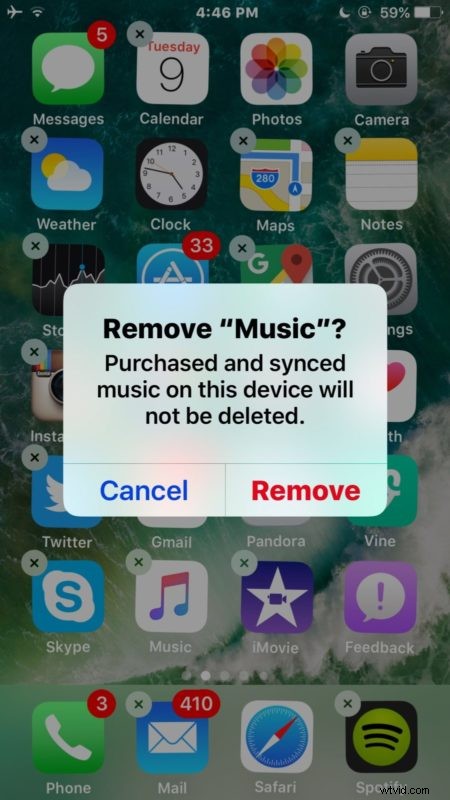
Bien sûr, vous pouvez également supprimer toute autre application de musique ou application de musique en streaming si vous trouvez qu'elle lit également de la musique automatiquement.
Option 6 :Dites à Siri d'« arrêter la musique »
Une autre option consiste à invoquer Siri dans la voiture et à dire à Siri d'arrêter de jouer de la musique. Cela nécessite que vous interagissiez avec Siri chaque fois que vous démarrez la voiture.

L'inconvénient de cette approche est que certaines chansons à lecture automatique peuvent prendre une minute ou quelques à télécharger et à démarrer la lecture et la diffusion automatiques, vous ne pouvez donc pas simplement dire à Siri d'arrêter immédiatement. Vous devez attendre que la musique joue pour dire à Siri d'arrêter de jouer de la musique.
–
Connaissez-vous un autre moyen d'arrêter la lecture automatique de la musique depuis l'iPhone vers un autoradio via Bluetooth ? Faites-nous savoir, partagez vos conseils, stratégies et astuces pour arrêter la lecture automatique de la musique dans les commentaires ci-dessous !
